|
||||||||
|
|
||||||||
ほとんどのブログでは、カテゴリーを簡単に作成できるので、書いている内容を振り分けをすることにより 日常の事柄の他、地域情報やスタッフ紹介にも活用することができます。 ※ここでは、地域情報のカテゴリを作成します。 カテゴリーを作り、作ったカテゴリーにブログの記事を登録しておくと、@dreamの駅別(地区別)一覧のように gooブログでもカテゴリー分けをすることができます。 作ったカテゴリーページを利用し、ホームページにリンクすることにより、 ホームページビルダーで作成しなくてもカテゴリーを利用して、地域情報の配信をすることができます。 また、ブログも更新にもなるので、日常のブログを書くのが苦手な方は、是非ブログで地域情報を配信してみてください。 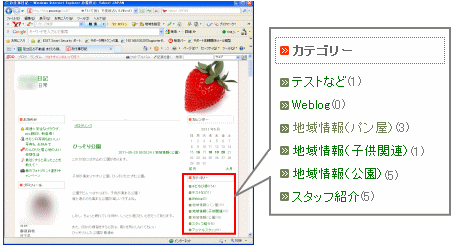 カテゴリー登録は「編集画面」からと「新規投稿」からの2つの方法があります。 どちらから登録をしても、問題ありません。 ・編集画面からカテゴリを追加する ・新規投稿画面からカテゴリを追加する *ここではgooブログでの設定方法をご案内します。
ブログはまだ書かないけれど、先にカテゴリーだけ追加しておこう、と考えている場合には 編集画面から登録するのがおすすめです。 1. 編集画面>「カテゴリー」クリック 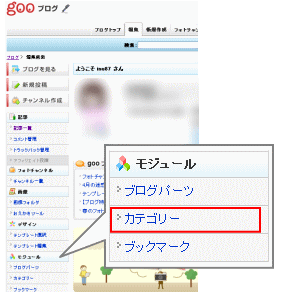 2.1)カテゴリー名に「地域情報」を入力>2)「新規追加する」クリック 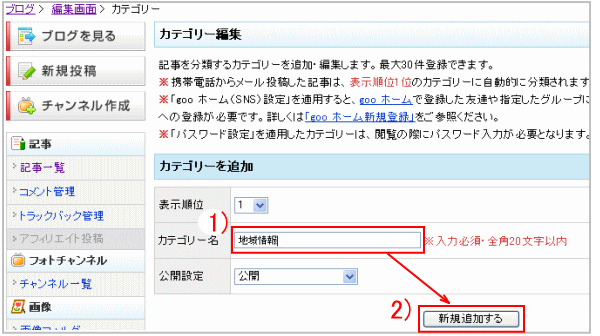 3)カテゴリー一覧に「地域情報」が追加されました。  *こちらで追加したカテゴリーは、ブログを書く「新規投稿」画面のカテゴリーに表示され選択することができます。
ブログ本文を下記途中にカテゴリーを追加したくなった場合は、 「新規投稿」画面からも追加ができるようになっているので、編集画面に戻る手間なく追加することができます。 1.1)新規投稿>2)「カテゴリを追加する」ボタンをクリック 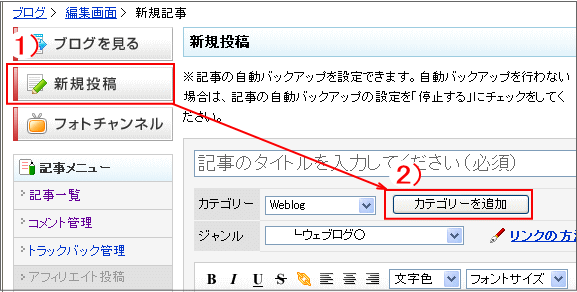 2. 3)「地域情報」を入力>4)「登録」ボタンをクリック>5)カテゴリー欄に「地域情報」が追加されました。 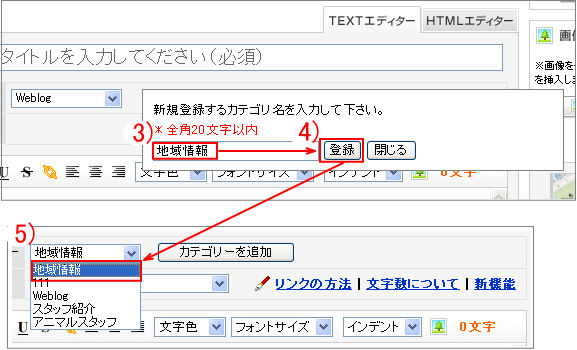 *「新規投稿」画面で追加したカテゴリーはその場で、選択することができます。
カテゴリーを作って、ただブログをリンクするのでは、通常のブログへのリンクと変わらず、 毎日更新しているページが出てきてしまいます。 ブログから、1)「地域情報」のカテゴリーをクリックすると、「地域情報」ページだけのURLが 2)アドレスバーに表示されます。 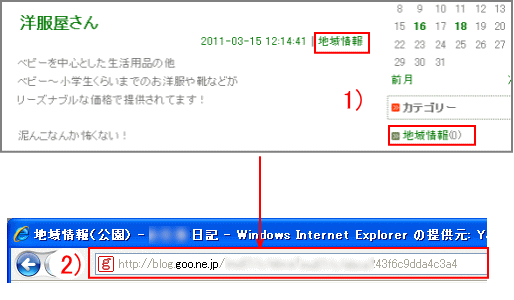 ホームページビルダーでホームページにカテゴリーページの3)リンクをすれば、ブログでの地域情報配信のできあがりです。 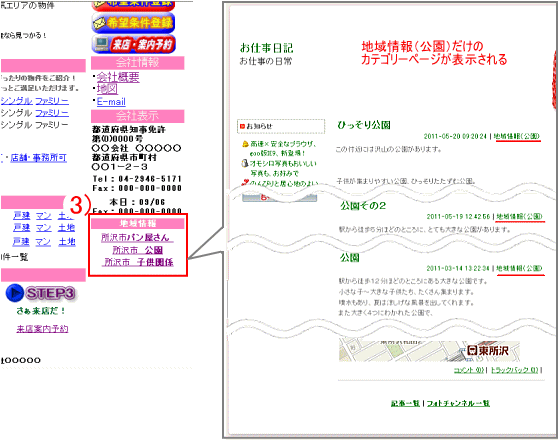 |
||||||||
| ▲上へ | ||||||||
| その他編一覧へ戻る | ||||||||